Sådan flettes PDF-filer i Google Drev – TechCult
Miscellanea / / July 29, 2023
Har du nogensinde ønsket at kombinere flere PDF-filer til én uden at skulle håndtere separate dokumenter og spilde tid? Hvis ja, er du heldig! Google Drev giver dig mulighed for at flette relaterede dokumenter til en enkelt fil for at spare tid og ressourcer. Følg denne vejledning til slutningen for at lære, hvordan du flette PDF-filer i Google Drev for forenklet deling.
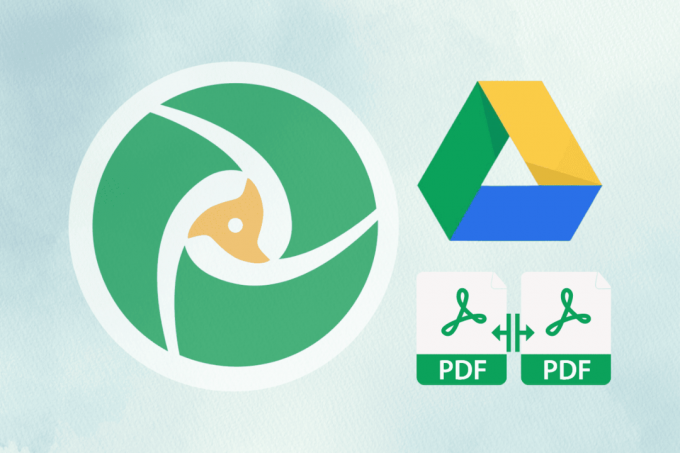
Indholdsfortegnelse
Sådan flettes PDF-filer i Google Drev
Google Drev er en alsidig cloud-lagringsplatform, der tilbyder en bred vifte af funktioner til at øge produktiviteten. Uanset om du skal kombinere flere PDF-dokumenter eller konvertere billeder til en enkelt PDF-fil, giver Google Drev en enkel og effektiv løsning. Ved at bruge Google Workspace Marketplace, som har flere tilføjelser til Google Drev, kan du forbedre dets evne til at omgå filerne i det.
For at flette PDF-filer i Google Drev ved hjælp af en tilføjelse skal du blot følge disse trin.
1. Gå til Google Drev-websted og Log ind til din Google-konto.
2. Gå nu til Flet PDF-filer side på webstedet Google Workspace Marketplace.
3. Klik på Installere for at downloade appen.
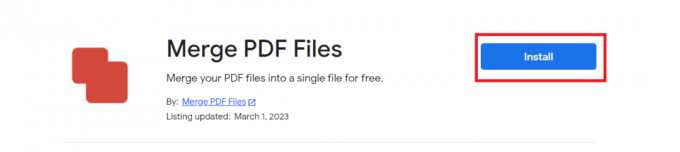
4. Klik på BLIVE VED fra pop op-vinduet.
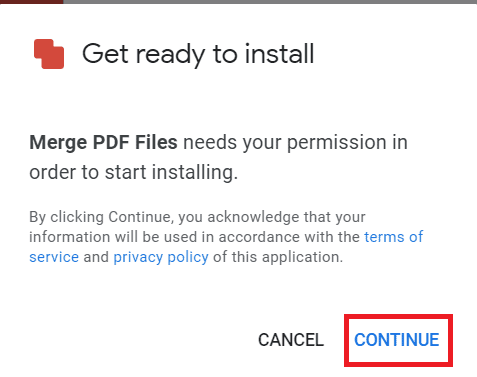
5. Find nu og højreklik på ønskede PDF-fil på Google Drev.
6. Svæve over Åben med og klik på PDF-fletning.
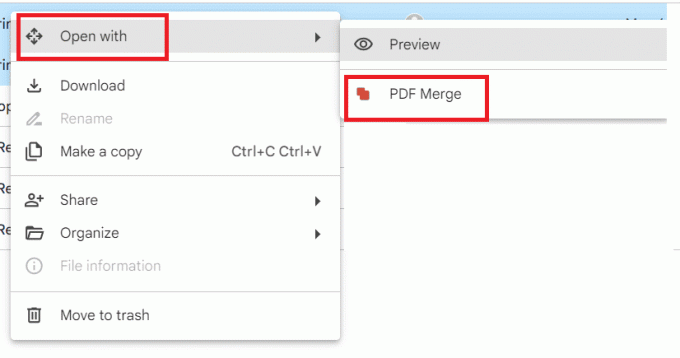
7. Fra den nyligt åbnede fane, klik på Fra Google Drev.

8. Vælg ønskede konto og klik på Blive ved for at tillade Merge PDF-filer at få adgang til din Google-konto.
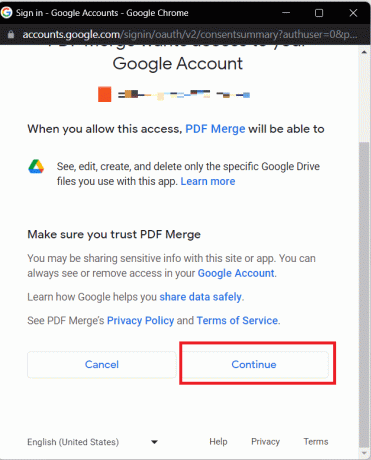
9. Vælg ønskede PDF-filer og klik på VÆLG.
10. Klik på Fusionere og vent et par sekunder til Gemme din flettede PDF ind Google Drev.
Bemærk: Din flettede fil bliver gemt i dit Google Drev som sammenlagt.pdf.
Læs også: Flet flere Google Drev- og Google Fotos-konti
Hvordan konverteres et billede til PDF i Google Drev?
Ud over at flette PDF-filer giver Google Drev dig også mulighed for at konvertere billeder til PDF-format. Sådan kan du gøre det:
1. Naviger til din Google Drev-konto.
2. Find og højreklik på ønskede billede.
3. Svæve over Åben med og klik på Google Docs.
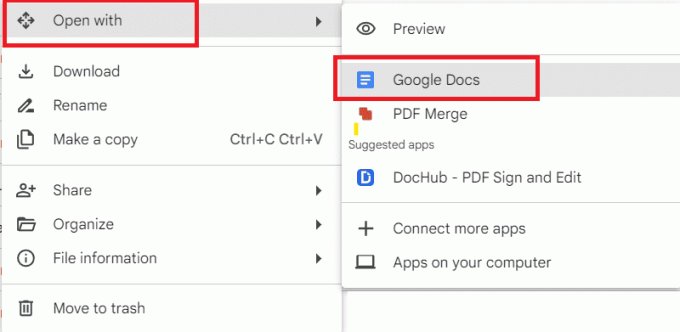
4. Vælg derefter fundet tekst under billedet og tryk på Backspace-tast fra tastaturet for at slette det.
5. Klik nu på Fil mulighed fra navigationslinjen, og hold musemarkøren over Hent mulighed.

6. Klik på PDF-dokument (.pdf) fra mulighederne for at downloade billedet som PDF.
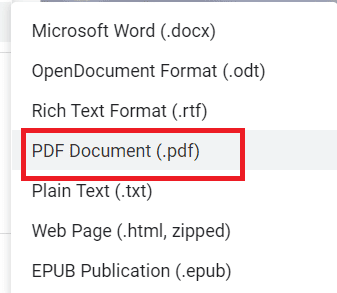
Hvordan konverteres flere billeder til en enkelt PDF-fil i Google Drev?
Hvis du har flere billeder, som du vil konvertere til en enkelt PDF-fil, Google Drev og Google Docs giver sammen en praktisk metode til at opnå dette. Her er en trin-for-trin guide:
1. Gå til din Google Drev-konto.
2. Klik på + Ny > Google Docs mulighed.
3. Klik på Indsæt fra navigationslinjen og hold musemarkøren over Billede.
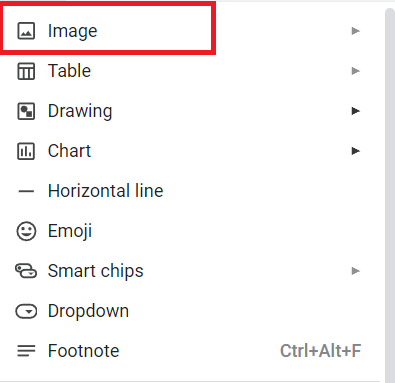
4. Klik på Køre fra valgmenuen.

5. Vælg derefter ønsketbilleder du vil konvertere til PDF.
6. Klik nu på Fil mulighed fra navigationslinjen, og hold musemarkøren over Hent mulighed.
7. Klik på PDF-dokument (.pdf) fra mulighederne for at downloade PDF'en.
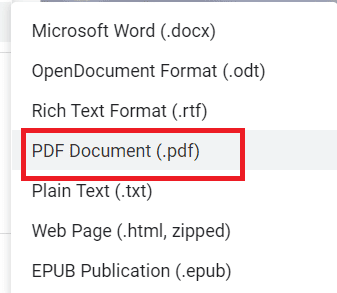
Læs også: 3 metoder til at konvertere PDF til Google Sheets
Forstod du hvordan man flette PDF-filer i Google Drev? Hvis det er tilfældet, kan du nu administrere dine dokumenter mere effektivt og forbedre produktiviteten med Google Drevs kraftfulde funktioner. Hvis du har spørgsmål eller tanker om denne guide, så efterlad dem i kommentarerne nedenfor.
Pete er senior skribent hos TechCult. Pete elsker alt inden for teknologi og er også en ivrig gør-det-selv-mand i hjertet. Han har ti års erfaring med at skrive vejledninger, funktioner og teknologivejledninger på internettet.



